Pagina's toevoegen

Om een nieuwe testcase te kunnen maken, moet u minimaal één pagina aan een testcase toevoegen. Een pagina vertegenwoordigt de individuele pagina of unieke paginaspecifieke inhoud binnen een testcase die u wilt testen op toegankelijkheid. Het kan een volledige webpagina zijn of een deel van een pagina (bijvoorbeeld een modaal venster). Gemeenschappelijke componenten die binnen een testcase zijn gedefinieerd en die op een bepaalde pagina voorkomen, worden niet getest als onderdeel van de test voor die pagina. Momenteel is de minimale vereiste 1 pagina. Hoewel er technisch gezien geen maximum aantal pagina's is toegestaan, raden we u aan om niet meer dan 30 pagina's toe te voegen om de efficiëntie te waarborgen.
In deze tabel worden alle velden in het dialoogvenster Pagina toevoegen in de linkerkolom weergegeven, met een gebruiksbeschrijving van elk veld in de rechterkolom.
New Test Case: Pages (Step 3 of 3) screen > Add Page dialog box - Field Usage Descriptions
| Veld | Gebruiksbeschrijving |
|---|---|
| Name | Verplicht. Dit is meestal de paginatitel of de naam van een specifiek gedeelte van de pagina, een korte tekst die eenduidig identificeert waarop de toegankelijkheidsconformiteit is gericht. Het maximale aantal tekens dat u in dit veld kunt invoeren is 150. |
| URL | Verplicht. Typ de Uniform Resource Locator als een volledig gekwalificeerde domeinnaam van de pagina, site of applicatie waarvan u de toegankelijkheid wilt testen. |
| Scope Selecteer de Whole page keuzerondje om de hele pagina te richten op, of de Page area optie om slechts een gedeelte van een pagina op te geven. Wanneer de optie Page area is geselecteerd, verschijnt het veld Selector onder het veld Scope, zodat u de juiste CSS-selector kunt invoeren. Dit kan een eenvoudige selector zijn, zoals een klasse of ID, of een selectorpad. Als u CSS-ID's gebruikt, zorg er dan voor dat de ID begint met een #. Voor een CSS-klassenaam, begin met een punt (.). Voorbeelden: #myidname of .myclassname. Voor meer informatie, zie CSS Selector Process. | |
| Elements present on page | Selecteer alle opties die van toepassing zijn. Schakel het aangevinkte selectievakje uit, indien gewenst. Het selectievakje is standaard aangevinkt Forms . Hiermee kunt u specifieke typen elementen en de bijbehorende toegankelijkheidsregels en controlepunten selecteren of negeren om zo te beperken wat er wordt getest. |
| Instructions | Typ gedetailleerde tekstuele instructies die voor de tester belangrijk zijn om te begrijpen voordat de pagina wordt getest (bijvoorbeeld specifieke informatie die vereist is voor het openen en/of blootstellen van de pagina-elementen die moeten worden getest). Let op: Selecteer en sleep de rechterbenedenhoek van het tekstvak om het uit te breiden als er meer veldruimte nodig is. |
Before You Begin: Bij deze procedure wordt ervan uitgegaan dat u een pagina toevoegt aan een nieuwe testcase die u nog aan het maken bent. De procedure is echter ook van toepassing op het toevoegen van een nieuwe pagina aan een bestaande testcase door deze te bewerken. Als u een pagina aan een nieuwe testcase wilt toevoegen, moet u eerst het proces voor het maken van een nieuwe testcase starten. Voor meer informatie, zie Een nieuwe testcase maken. Als u een pagina aan een bestaande testcase wilt toevoegen, selecteert u Edit test case in de kolom Acties op de pagina Testcases. Zie Een testcase bewerken voor meer informatie. Het Het formulier Testcase bewerken (dialoogvenster) is identiek aan het formulier Nieuwe testcase, maar het heeft al ingevulde velden en er is al minstens één pagina toegevoegd.
Working with existing pages:
Als u algemene componenten en pagina's in bulk hebt geïmporteerd met behulp van een CSV-bestanduploadmethode op de pagina Details, vindt u bestaande pagina's mogelijk aan de rechterkant van de pagina. Als u wilt weten hoe u pagina's kunt bewerken, lees dan het onderwerp Pagina's bewerken. Lees het onderwerp Pagina's opnieuw ordenen om te weten hoe u de pagina's opnieuw kunt ordenen. Om de pagina te verwijderen, lees het onderwerp Een pagina verwijderen.
To add a page to a test case:
-
Activeer de knop op de pagina Nieuwe testcase Add page rechts van het veldlabel Pagina's.
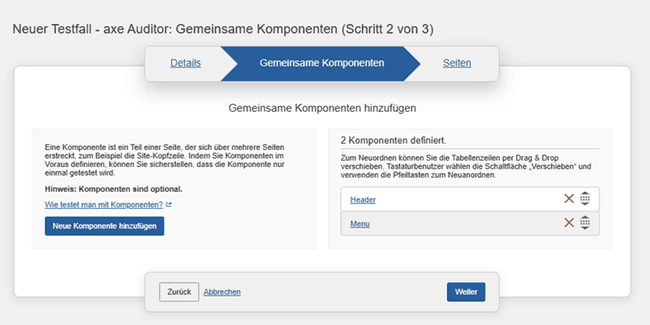
Het dialoogvenster Pagina toevoegen verschijnt in een nieuw venster, terwijl de pagina Nieuwe testcase op de achtergrond blijft.
-
Typ de naam van de pagina die u wilt testen in het veld Name .
-
Typ (of plak) het paginaadres (Uniform Resource Locator) in het veld URL . Note: Dit veld moet een geldige URL zijn met het juiste protocolprefix.
-
Selecteer in het veld Scope de gewenste radioknop Whole page of Page area .
Page Area Note: Wanneer de optie Page area is geselecteerd, verschijnt het veld Selector onder het veld Bereik. Hiermee kunt u een CSS-selectorpad invoeren dat het element definieert dat het paginagebied bevat. Voor meer informatie, zie CSS Selector Process.
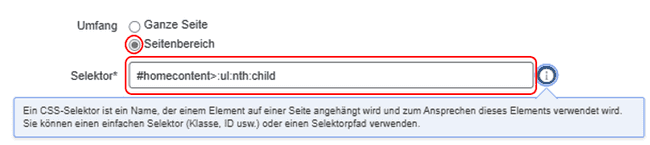
-
Vul indien gewenst de optionele Elements en Instructions velden in.
- Vink in het veld Elements de gewenste elementen aan die u wilt testen (formulieren, video, audio, CAPTCHA en/of knipperende inhoud). Standaard is het vakje Forms aangevinkt. Indien gewenst, kunt u het vinkje verwijderen uit het selectievakje. Dit zijn elementen die op de pagina kunnen voorkomen en die een of meer bijbehorende controlepunten hebben.
- Deselecting Means Not Applicable:Het veld Elementen in het dialoogvenster Pagina toevoegen bevat verschillende selectievakjes die samen elementen vertegenwoordigen die op de meeste pagina's minder vaak voorkomen. Wanneer u een van deze opties niet aanvinkt, geeft u axe Auditor de opdracht om de uitvoering van de gerelateerde regels die van toepassing zijn op deze elementen op de te testen pagina te negeren en om de bijbehorende controlepunttests automatisch het resultaat 'Niet van toepassing' te geven. Hoewel u uw selecties hier in eerste instantie maakt, worden ze later weergegeven wanneer een testrun wordt gestart en automatisch testen wordt gestart op het scherm Pagina voorbereiden voor automatisch testen. Hier kunt u direct wijzigingen aanbrengen in deze selecties.
- Typ in het veld Instructions een instructieve notitietekst die relevant is voor de pagina, het onderdeel of de inhoud die u wilt testen. Dit is het juiste veld waarin u de inloggegevens invoert die nodig zijn om toegang te krijgen tot de te testen pagina. De instructies die u hier invoert, worden weergegeven in het veld Stap 2 op het scherm Een pagina voorbereiden voor automatisch en handmatig testen als herinnering om ervoor te zorgen dat de pagina op de juiste manier wordt geopend voordat de test wordt gestart.
Add Another Page Note: Vink het Add another page selectievakje aan om bij het opslaan automatisch een nieuw, leeg venster Pagina toevoegen te tonen.
- Activeer de Add Page knop.
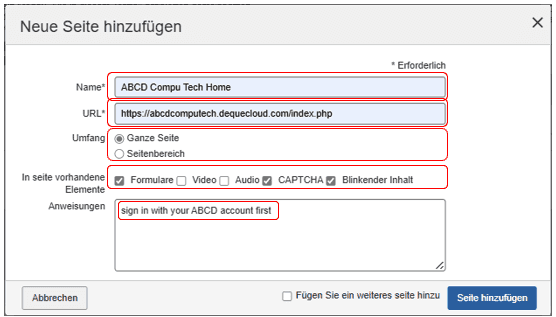
Nadat u de pagina hebt toegevoegd, wordt het dialoogvenster Pagina toevoegen gesloten en wordt rechtsboven in het scherm Nieuwe testcase: Pagina's (stap 3 van 3) het bericht 'Pagina succesvol aangemaakt' weergegeven. Elke pagina die u toevoegt, wordt weergegeven als een item in de sectie Gedefinieerde pagina's van het paneel Pagina's met een Page Name link waarmee u de pagina kunt bewerken in het dialoogvenster Pagina bewerken en een red X icon waarmee u de pagina kunt verwijderen.

Reordering Note:Op dit punt beseft u misschien dat u de toegevoegde pagina's in een andere volgorde wilt weergeven. Dit is mogelijk met behulp van het "dragon" pictogram - een "pak" of "verplaats" knop met pijltjes naar beneden en omhoog die rechts van elke toegevoegde paginarij in Pages Defined verschijnen. Sectie tabel. Zie [Pagina's opnieuw ordenen] voor meer informatie(reordering-pages).
Volgende stap:
Nadat u een testcase hebt gemaakt, is de logische volgende stap het maken van een testrun. Deze kunt u starten via het scherm Testcases.
